Napraw błąd ekranu WDF_VIOLATION w systemie Windows 10/11
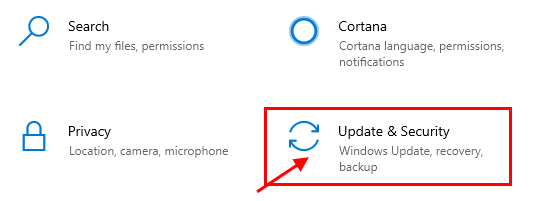
- 2747
- 723
- Juliusz Janicki
Niektórzy użytkownicy systemu Windows 10 narzekają na błąd BlueScreen na swoim komputerze tuż po otrzymaniu aktualizacji urządzeń z systemem Windows 10. Kod błędu pokazany na okazji BSOD to „WDF_VIOLATION". Ten błąd jest zwykle spowodowany przez sterownik o nazwie „HPQKBFILTR.Sys„Zmiana nazwy, która rozwiąże problem. Po prostu postępuj zgodnie z poprawkami na komputerze, a problem należy łatwo rozwiązać.
Spis treści
- FIX-1 Zmień nazwę HPQKBFILTR.Sys w systemie Windows-
- Fix-2 Zmień nazwę Machaldriver.Sys-
- FIX-3 Usuń HPQKBFILTR.SYS Sterownik-
FIX-1 Zmień nazwę HPQKBFILTR.Sys w systemie Windows-
Aby zmienić nazwę „HPQKBFILTR.Sys„Musisz się otworzyć Windows re Najpierw możesz zmienić nazwę omijając niektóre polecenia CMD.
1. Po otwarciu Ustawienia okno, naciskając Ikona Windows+i.
2. Teraz kliknij „Aktualizacja i bezpieczeństwo".
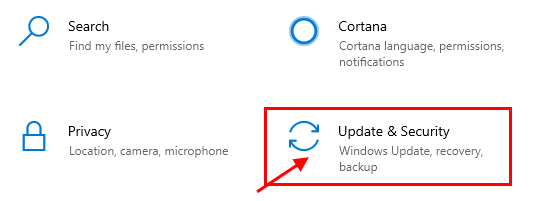
3. Następnie musisz kliknąć „Powrót do zdrowia".
4. Potem, pod 'Zaawansowane uruchomienie', Kliknij "Zrestartuj teraz".
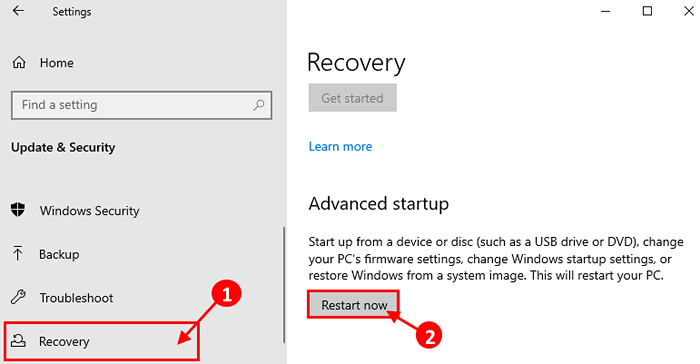
Wkrótce komputer uruchomi się Windows re.
5. Musisz kliknąć „Rozwiązywanie problemów".
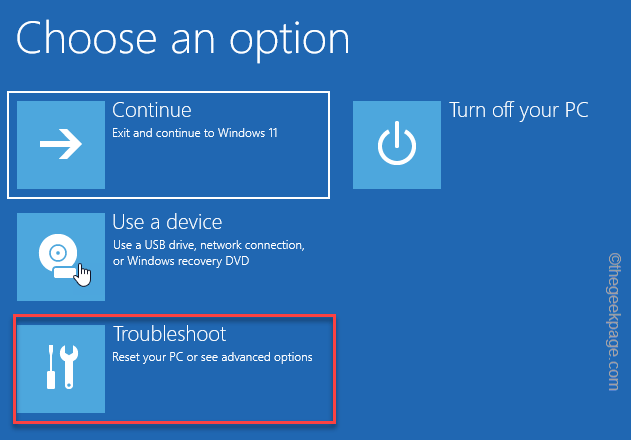
6. Następnie wybierz „Zaawansowane opcje".
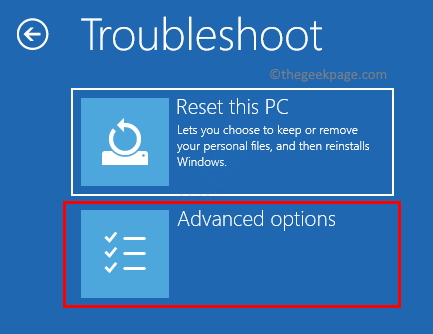
7. Kiedy Zaawansowane opcje okno otwiera się, kliknij „Wiersz polecenia".
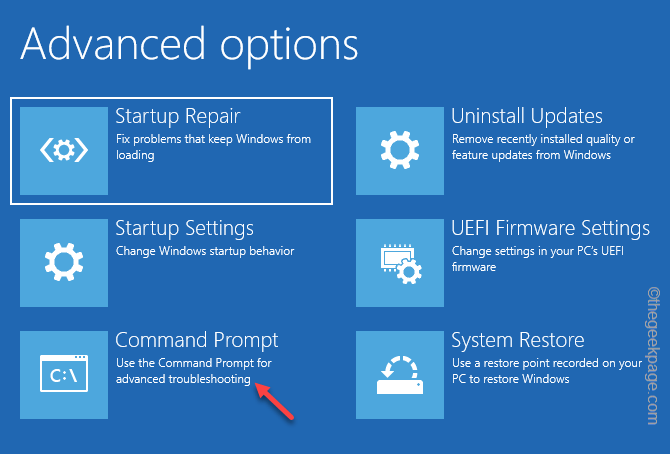 monit polecenia min 1
monit polecenia min 1 8. Po prostu umieść hasło do konta i kliknij „Kontynuować".
Wiersz polecenia okno powinno być otwarte w Rozwiązywanie problemów tryb.
9. Aby zmienić nazwę pliku systemu, w Wiersz polecenia okno, kopiuj wklej te polecenia jeden po drugim, a następnie uderzają Wchodzić.
C: CD C: \ Windows \ System32 \ Drivers Ren HPQKBFILTR.SYS HPQKBFILTR.Sys.Bak
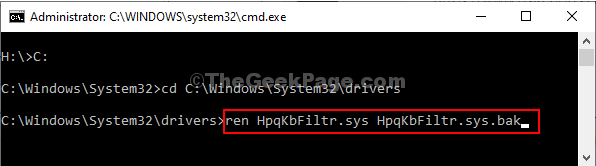
Po wykonaniu poleceń zamknij Wiersz polecenia okno.
Ponowne uruchomienie Twój komputer z powrotem do trybu normalnego.
Jeśli pojawi się dalszy problem, idź na następną poprawkę.
Fix-2 Zmień nazwę Machaldriver.Sys-
Machaldriver.Sys może być kolejnym powodem, dla którego masz ten problem na końcu.
1. Otwórz okna Środowisko odzyskiwania tak samo jak poprzednio.
2. Musisz kliknąć „Rozwiązywanie problemów".
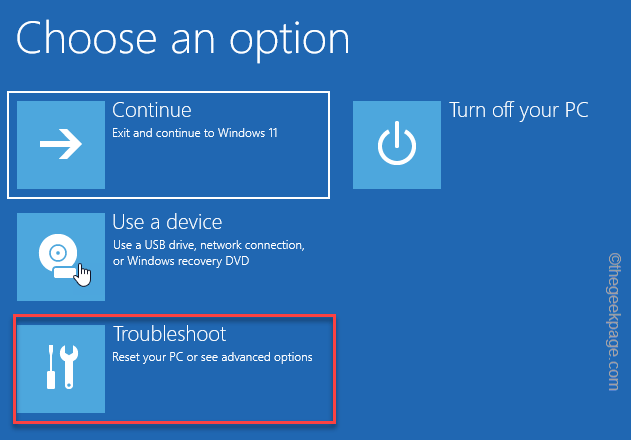
3. w Rozwiązywanie problemów okno, musisz kliknąć „Zaawansowane opcje".
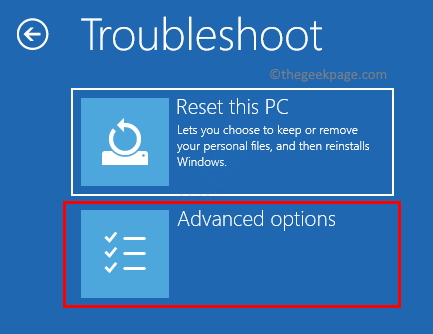
4. Następnie ponownie kliknij „Wiersz polecenia".
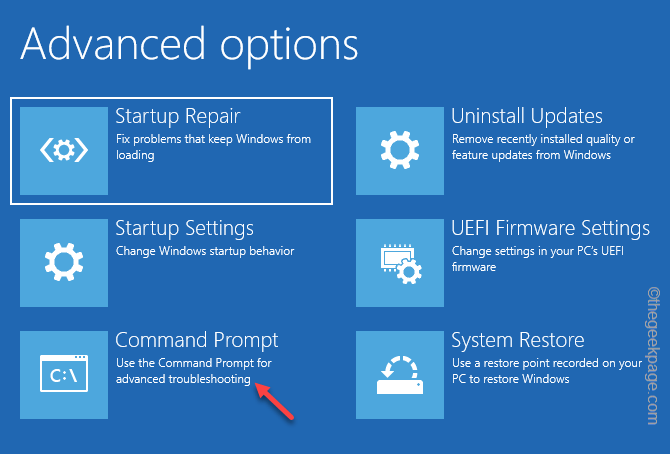
5. Musisz umieścić hasło i kliknąć „Kontynuować„Aby kontynuować.
Wiersz polecenia okno powinno być otwarte w Rozwiązywanie problemów tryb.
6. Musisz zmienić nazwę „Machaldriver.Sys.Bak" plik.
7. Aby to zrobić, wykonaj te serię poleceń w CMD terminal.
C: CD C: \ Windows \ System32 \ Drivers Ren Machaldriver.Sys Machaldriver.Sys.Bak
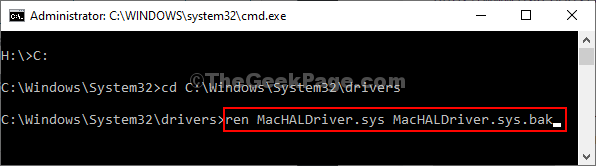
Po wykonaniu poleceń zamknij Wiersz polecenia okno.
Ponowne uruchomienie Twój komputer z powrotem do trybu normalnego. Twój problem należy rozwiązać.
NOTATKA-
Możesz zauważyć, że niektóre klawisze funkcyjne nie działają.
FIX-3 Usuń HPQKBFILTR.SYS Sterownik-
Jeśli zmiana nazwy kierowcy nie działa dla Ciebie, usunięcie kierowcy może być twoją jedyną szansą.
1. Otwórz ponownie Windows Re.
2. Następnie kliknij „Rozwiązywanie problemów".
3. Następnie musisz kliknąć „Zaawansowane opcje".
4. w Zaawansowane opcje okno, musisz kliknąć „Wiersz polecenia".
5. Po umieszczeniu hasła do konta i kliknij „Kontynuować".
7. W Wiersz polecenia okno, kopiuj wklej To polecenie, a następnie uderzyć Wchodzić Aby wykonać go na komputerze.
Dism /image: c: \ /remove-driver /Driver: C: \ Windows \ System32 \ Driverstore \ FileRepository \ HPQKBFILTR.Inf_AMD64_714ACA0508A80E9A \ HPQKBFILTR.Inf

NOTATKA-
Jeśli używasz 32-fragment Okna, kopiuj wklej to polecenie Wiersz polecenia okno, a następnie uderzyć Wchodzić.
Disn /image: c \ /remove-driver /Driver: C: \ Windows \ System32 \ Driverstore \ FileRepository \ HPQKBFILTR.INF_X86_F1527018CECBB8C2 \ HPQKBFILTR.Inf

Po wykonaniu polecenia zamknij Wiersz polecenia okno.
Ponowne uruchomienie Twój komputer ponownie do normalnego trybu.
Nie będziesz stawić czoła „WDF_VIOLATION" Niebieski ekran Błąd na komputerze.
Twój problem należy rozwiązać.
- « Napraw błąd zdarzenia DCOM 10016 w systemie Windows 10, 11
- FIMC PLIK EXPLORER WYKONA NA KLIKNIKIEGO WINDOWSKIE »

